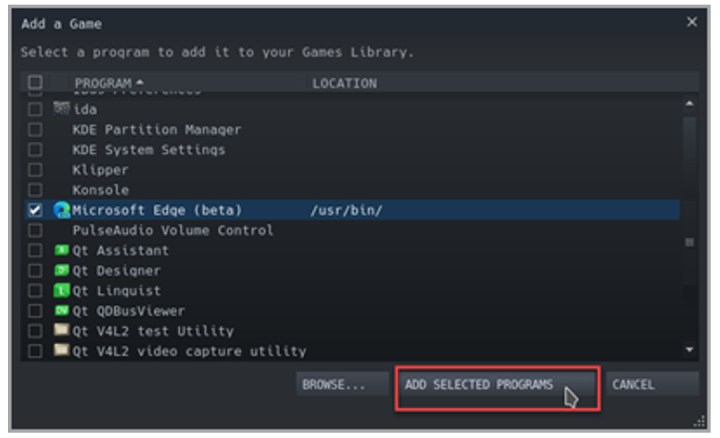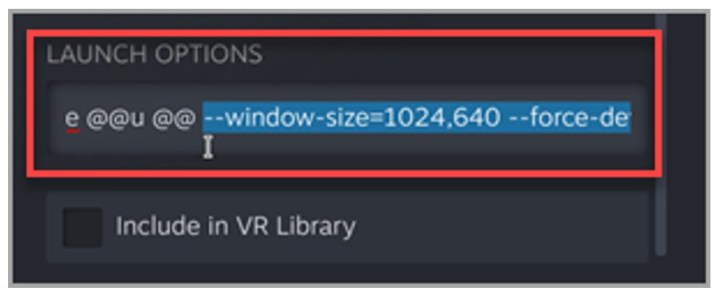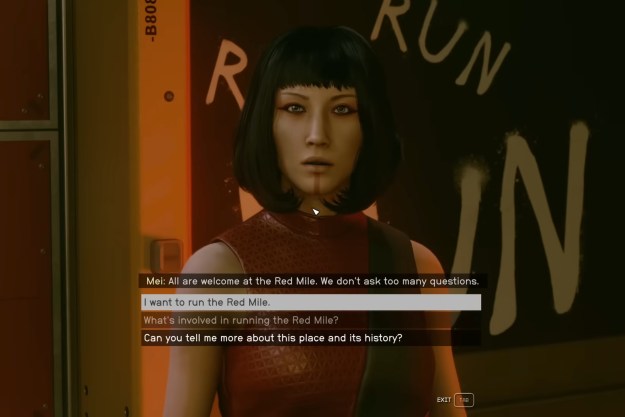どこでもゲームパス:スチームデッキにXboxクラウドゲームをインストールする方法
ValveのゲームPCにはサービスがネイティブに存在しないため、学習する必要があります SteamデッキでXboxゲームパスを取得する方法 Microsoftのプラットフォームを使用します. そうすることは、High On LifeやStarfieldなどの今後のリリースなど、たくさんのクラウドゲームをプレイできることを意味します。.
SteamデッキでXboxゲームパスを取得する方法
ValveのゲームPCにはサービスがネイティブに存在しないため、学習する必要があります SteamデッキでXboxゲームパスを取得する方法 Microsoftのプラットフォームを使用します. そうすることは、High On LifeやStarfieldなどの今後のリリースなど、たくさんのクラウドゲームをプレイできることを意味します。.
スチームデッキでXboxゲームパスをセットアップするのはかなり簡単ですが、Valveのストアフロントを介してクラウドゲームアプリをダウンロードすることはできません. ありがたいことに、ストリーミングするたびにフープを飛び越える必要はありません。. そうすれば、外出中に最高のスチームデッキゲームとマイクロソフトのサブスクリプションサービスの両方にアクセスできます.
セットアップ中に最高のスチームデッキドックを使用することをお勧めします。ポータブルとゲームマウスとキーボードを組み合わせることでプロセスが簡素化されるため. 当然のことながら、クラウドゲームにアクセスするにはXboxゲームパスUltimateサブスクリプションも必要です。.
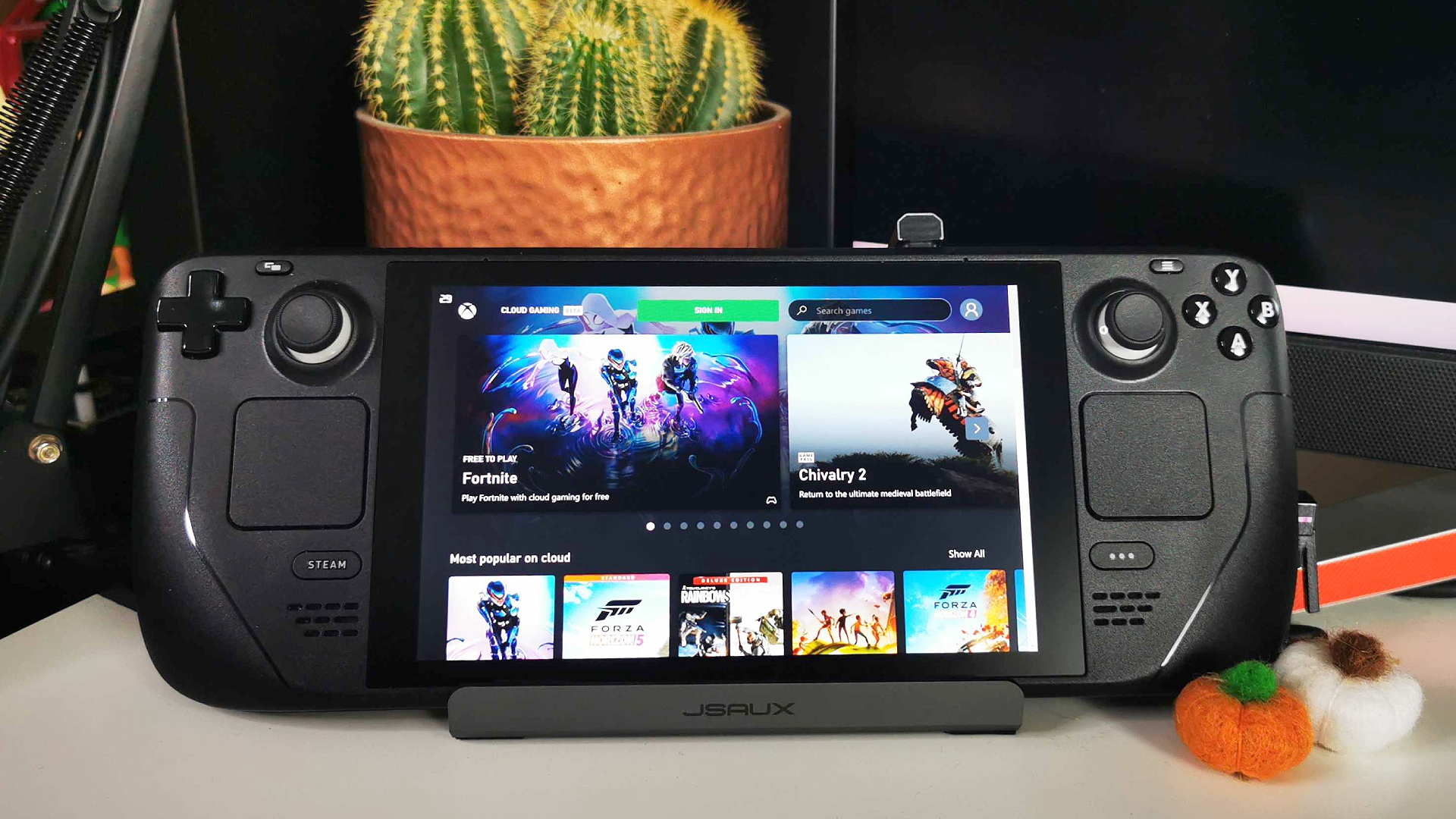
こちらです SteamデッキでXboxゲームパスを取得する方法:
SteamデッキでXboxゲームパスを使用するには、最初にデスクトップモードを使用してSteamosにMicrosoft Edgeをインストールする必要があります. ValveのハンドヘルドゲームPCにWebブラウザーを見つけてインストールする方法は次のとおりです。
- ドッキングステーションを使用して、マウスとキーボードをスチームデッキに接続します(オプション).
- Steam Deck Powerボタンを押し続けます.
[デスクトップに切り替える]を選択します. - SteamOSタスクバーのDiscover Software Centerをクリックします.
- [アプリケーション]> [インターネット]> [lefthand [Discoul]メニューのWebブラウザーを選択します.
- リストを下にスクロールして、Microsoft Edgeをインストールします.
Microsoft Edgeがインストールが終了したら、Steamライブラリに追加できます. これを行うと、デスクトップモードの必要性が無効になり、アプリが公式のストアフロントのダウンロードのように感じさせます.
- デスクトップショートカットを使用してスチームを起動します.
- 左下の隅に向かい、[ゲームの追加]をクリックします.
- メニューから「非巻きゲームを追加する」を選択します.
- Steam Deckプログラムリストを下にスクロールし、Microsoft Edgeを選択します.
- [選択したプログラムの追加]ボタンをクリックします.

ライブラリ内に囲まれたエッジがありましたので、Xboxゲームパススチームデッキショートカットに変換する時が来ました. この手順では、特定の一連のテキストを入力することが含まれるため、物理キーボードを使用するか、「Steam + X」を押して仮想キーを表示する必要があります。. シンプルなUSB-Cアダプターはトリックを行うはずなので、必ずしも前者を接続するためにドックが必要ではありません.
- Steamライブラリ内のMicrosoft Edgeを見つけます.
- [プロパティ]を右クリックして選択します.
- ショートカット名を「Xbox Game Pass」に変更する(オプション).
- 既存のテキストの後に次の文字列を「起動オプション」ボックスに鍵をかけます。
--Window-size = 1024,640 - force-device-scale-factor = 1.25 - デバイススケールファクター= 1.25 --キオスク "https:// www.Xbox.com/play ".
最後に、Microsoft Edgeでスチームデッキコントローラーのサポートを有効にするために、いくつかの調整を行う必要があります. 繰り返しますが、ゲームキーボードが接続されていない場合は、仮想ポップアップを使用してテキストを入力することをお勧めします。.
- デスクトップのスタートメニューで、システム> konsoleを選択します.
- 次のテキストをKonsoleに入力し、Enterを押します。
flatpak -user override -filesystem =/run/udev:ro com.マイクロソフト.角
上記のすべての手順を正しくフォローしていると、SteamデッキでXboxゲームパスを使用できるようになりました. この方法は、ゲームのクラウドストリーミング側に直接対応することを繰り返します。.
外出先でより多くのクラウドゲームをプレイしようとしています? 今すぐSteam DeckでNvidia Geforceをセットアップする方法を確認し、RTXストリーミングのパワーを活用してください.
Phil Hayton Philは、PCゲームハードウェアの専門家です. 古いレトロゲーミングPCのブリープとブループを切望しているが、レトロ色のグラスを捨てて、最新のNvidiaおよびAMDグラフィックスカードシェナニガンをカバーすることを喜んでいます. 彼らはまた、スチームデッキのソフトスポットを持っています.
ネットワークNメディアは、Amazon Associatesおよびその他のプログラムを介して資格購入から手数料を獲得します. アフィリエイトリンクを記事に含めます. 用語を表示します. 出版時に価格は正しい.
どこでもゲームパス:スチームデッキにXboxクラウドゲームをインストールする方法
外出先でゲームパスが必要です? Steamデッキは、Microsoft Edgeブラウザーを介してXboxクラウドゲームを使用できるようになりました.
https:// www.PCMAG.com/how-to/game-pass-howwhere-how-to-install-xbox-cloud-gaming-on-steam-deck
(クレジット:RenéRamos / Valve / Microsoft)
MicrosoftがNintendo SwitchにXboxゲームパスをもたらしていたという噂を覚えておいてください? それは起こりませんでしたが、ValveのスチームデッキはどこでもPCゲームをプレイすることができます. そして、それが走るLinuxベースのSteamosのおかげで、あなたのデッキはもっと多くのことをすることができます.
ゲーム以外のアプリをデッキにダウンロードしたり、PCからゲームをストリーミングしたりすることができ、Xboxゲームパスがデバイスで利用可能になったため、外出中にクラウドを通過できるようになります. ただし、ライブラリにゲームパスをインストールするには、Microsoft Edgeブラウザーを介してXbox Cloud Gaming Webサイトにアクセスする必要があります。. 単なるウェブサイトとして存在しているにもかかわらず、すべてを機能させるために追加の構成を行う必要があります. セットアップの方法は次のとおりです.
SteamデッキにMicrosoft Edgeをインストールします
スチームデッキはLinuxで実行されるため、必要なほぼすべてのWebブラウザをインストールできますが、インストールボタンを押すだけではありません。. Microsoft Edgeの場合、具体的には、最初にいくつかのことをする必要があります.
まず、デスクトップモードを入力する必要があります. ヒット 蒸気 デッキのボタンを入れてから行きます 電源>デスクトップに切り替えます. ロードには数秒かかりますが、画面上の従来のコンピューターデスクトップのように見えるものを確認する必要があります.
インストールするアプリを検索するには、 発見する タスクバーのボタン(ショッピングバッグのように見えます). どちらのタイプも マイクロソフトエッジ 検索バーに 蒸気 キーとヒット バツ)または行く アプリケーション>インターネット> Webブラウザー 左側のメニュー. その後、ヒットします インストール.
ブラウザがインストールされたら、Steamライブラリに追加する必要があります. これのためにゲームモードに戻る必要はありません. を選択 アプリケーションランチャー 左下. Microsoft Edgeを見つけて、左のトラックパッドをクリックしてプログラムを右クリックしてください. 選択する 蒸気に加えます を作る ゲームを追加します ウィンドウがポップアップします.
あなたが今しなければならないのは、次のチェックボックスを選択することだけです マイクロソフトエッジ クリックします 選択したプログラムを追加します ボタン. これで、ゲームモードにいるときにSteamライブラリに表示されます.
しかし、私たちはまだ終わっていません. 次に、いくつかのコードを入力する必要があります. アプリケーションランチャーに戻り、検索します コンソール (それも下にあります システム メニューで). コマンドウィンドウが開いたら、次のコードを入力します。
flatpak -user override -filesystem =/run/udev:ro com.マイクロソフト.角
打つ 入力 端末でコードを実行します. プログラムを終了するには、入力する必要があります 出口 そして、ヒットします 入力 また. Microsoft Edgeがインストールされた今、重要な部分を設定する時が来ました.
SteamデッキにXboxクラウドゲームをセットアップします
SteamライブラリでXboxクラウドゲームを見つけるのがずっと簡単になるため、最初にMicrosoft Edgeショートカットの名前を変更する必要があります. これを行うには、コンピューターで蒸気を開いてクリックする必要があります 図書館 タブ. Microsoft Edgeを右クリックして選択します プロパティ. Xboxクラウドゲームを使用しましたが、名前を何でも変更できます.
SteamデッキでXboxゲームパスを取得する方法
スチームデッキは、スチームタイトルのライブラリへのアクセスを簡単に付与し、最も要求の厳しいゲームを除くすべてを処理できますが、それだけでは不十分な場合もあります. Microsoftが提供するゲームが詰め込まれたサブスクリプションサービスであるXbox Game Passを入力します。そのほとんどはXboxとPCの両方で再生できます.
困難
間隔
あなたが必要なもの
- スチームデッキ
- Xboxゲームパスサブスクリプション
その互換性は、ゲームパスで最新のヒットをプレイする方法があることも意味します。 ハローは無限です または今後の スターフィールド あなたのスチームデッキで、どこにいても. 必要なのは、正しいセットアップだけです. 必要なことと何をすべきかを正確に示します.
スチームデッキでXboxゲームパスゲームを有効にする方法
明らかなかもしれませんが、SteamにサインアップしてアクティブなXboxゲームパスまたはゲームパスの究極のサブスクリプションを使用する必要があることを覚えておいてください。.
ステップ1: 開始する前にスチームデッキをマウスとキーボードにフックする時間がある場合、これはずっと簡単です. このステップを楽にするためにデスクトップに座っていることをお勧めします.
ステップ2: スチームデッキをオンにして、中央を押してください 蒸気 ボタン. メニューが開いたら、選択します 力, 次に、選択します デスクトップに切り替えます. これにより、さまざまな設定をより直接的に制御できるデスクトップLinuxモードに切り替えます(これを機能させるためにデッキを実際のデスクトップモニターに接続する必要はありません).
- Pの嘘のすべての衣装とそれらを取得する方法
- Cyberpunk 2077:Phantom Liberty DLCを開始する方法
- Xbox Game Passの最高のゲームは今(2023年9月)
ステップ3: ボタンのタスクバーを見て、青いショッピングバッグのように見えるアイコンを選択します. これは開きます ソフトウェアセンターを発見してください. ソフトウェアセンターで、3行の「ハンバーガー」ボタンを見つけて選択してから、選択してから選択します アプリケーション, 次に、に行きます インターネット セクション、見つけます ウェブブラウザ.
ステップ4: 利用可能なWebブラウザーのリストで、 マイクロソフトエッジ (現在、デッキのベータ版にありますが、それを止めさせないでください). 選択または右クリックして、インストールを選択します.
ステップ5: 次に、Steamデスクトップに戻ります. を選択します アプリケーションランチャー 今回はタスクバーから. 選択する インターネット, 次に、見つけます マイクロソフトエッジ(ベータ). 右クリックして選択します 蒸気に加えます. 今 ゲームを追加します 窓、見つけます マイクロソフトエッジ もう一度、そしてを選択します 選択したプログラムを追加します 下部のボタン.
ステップ6: デスクトップに戻って選択します アプリケーションの起動 また. 今回は、選択してください システム, そして、選択します コンソール 端子ウィンドウを開くには. いくつかのコマンドを入力する時が来ました! このコマンドを入力して押します 入力 その後のキー:
flatpak -user override -filesystem =/run/udev:ro com.マイクロソフト.角
コンソールを離れるには、タイプ」出口「そして、選択します 入力 鍵.
ステップ7: デスクトップに戻って、を選択します 蒸気 蒸気を開くアイコン. あなたに行きます 図書館, 次に、見つけます マイクロソフトエッジ(ベータ) ここ. 右クリックして選択します プロパティ. ここでいくつかの重要な変更を加えるつもりです.
最初に、名前を選択します マイクロソフトエッジ そのアイコンの隣に、そしてそれを変更します Xboxクラウドゲーム. エッジアイコンには、これがまだ進行中の作業であることを覚えておくために、最後に(ベータ)を追加してください。.
行きます 起動オプション, コマンドラインが表示されます. 「e @@ u @」というセクションを維持したいが、その後に来るものすべてを新しいコマンドに置き換える必要があります。
–Window-size = 1024,640 – force-device-scale-factor = 1.25 – デバイススケールファクター= 1.25 -kiosk “https:// www.Xbox.com/play “
これは本質的にエッジがXboxクラウドゲームに変わります。これは、Microsoftが将来改善することを計画しているやや厄介な回避策ですが、今のところ機能します。. エッジアイコンは実際にはXboxゲームアクセスであることを忘れないでください. 技術的には、別の画像のためにアイコンを切り替えることができますが、それは将来のある時点で交換されることを願っています。.
ステップ8: また、Steamライブラリの新しいXbox Cloud Gamingアプリのコントローラーレイアウトを管理することもできます。そのため、右クリックして選択してから選択して、Xboxゲームをプレイするレイアウトに設定してください。 管理 そして コントローラーレイアウト.
ステップ9: それはそれであるべきです! あなたに戻します ゲームモード, また、Xboxクラウドゲームアイコンを選択して、Microsoftアカウントにサインインすることができるはずです.
編集者の推奨事項
- 9月30日に出発する前にXboxゲームパスの最も奇妙なゲームをプレイする
- Pの嘘で隠者の洞窟をロック解除する方法
- 2023年の最高のXboxシリーズXゲーム
- すべての結末をpの嘘で取得する方法
- 最高のXbox One取引:中止されたコンソールの購入方法
ストリーミング、音声活性化、アプリでより良くなった場合、またはボタンをマッシュすることでbeatられた場合、タイラーはそれに入ります. 彼がいないとき…
スターフィールド:レッドマイルの場所と生き残る方法
銀河のどこかに怪しげなカジノがなければ、どの宇宙ゲームが完了するか? スターフィールドでは、それは彼らのクレジットを危険にさらすことをいとわない人々と彼らの命が金持ちを打つ機会を持っているレッドマイルのカジノとホテルに最もよく表されています. 利用可能なすべてのゲームとエンターテイメントの中で、レッドマイルチャレンジは間違いなく最も致命的です. あなたはあなたの船を手に入れた直後にこの惑星を自由に訪れることができますが、この挑戦は新鮮なキャラクターのために作られていません. レベルアップして、まともなギアを手に入れて、挑戦に気をつけた後でも、レッドマイルランは最悪の方法で走りを短くすることができる多くの驚きを持っています. あなたが最後まで到達するのに十分なほど厳しいと思うなら、ここでそれを生き残るためのレッドマイルと最高のヒントを見つける場所です.
レッドマイルを見つける場所
レッドマイルは技術的にはカジノホテルリゾート全体の名前であり、挑戦だけでなく. それはもちろんポリマシステムにある惑星ポリマ3世にあります. あなたが探索するときはいつでも手動でそこにジャンプすることができますが、Freestar Collective Faction Questlineをフォローしている場合は、そこに行くことも任されます。.
Xboxには、漏れたドキュメントごとに独自のハンドヘルドシステムを作成する予定はありません
FTCトライアルの一環として来た大規模なXboxリークの一部として、Xboxから2030年までのMicrosoftのロードマップをご覧ください。. このプレゼンテーションの1つのスライドは、Microsoftがそれ自体を作る(そして作成しない)ことができる種類のハードウェアの概要を示しています. 最も顕著なのは、この文書のMicrosoftは、専用のXboxハンドヘルドを作ることは「ファーストパーティの範囲ではないと述べています。.「
Microsoftは、Xbox Cloud Gamingを備えたLogitech G Cloud Gaming HandheldやRog Allyのようなデバイスの熱心なサポーターですが、同社がそれらと競争し、任天堂の切り替え自体をリリースすることを目指していないことはまだ非常に驚くべきことでした. 今、私たちは2022年5月のロードマップと同じくらい遡って、マイクロソフトは現在、ハンドヘルドを作るためのリソースと範囲があるとは信じていなかったことを知っています.
Xbox Leakから明らかになったすべての大ヒット作:新しいコンソール、Bethesdaゲームなど
再編集されていないドキュメントが提出され、公開されています。. 連邦取引委員会(FTC)の裁判は、ビデオゲームの歴史の中で最大のリークである可能性のあるものにつながったばかりです.
ファイルの洪水により、Xboxの今後の10年の大部分の計画に関する深い秘密が明らかになり、ゲームの巨人の地平線上にあるものについて前例のない洞察を与えてくれました。. これには、今後のハードウェアリフレッシュ、次世代コンソール、および未発表のBethesdaタイトルに関する情報、およびMicrosoftの買収野望へのさらなる覗き見が含まれます。. 突き通すのはたくさんあるので、あなたが知りたい5つの重要な啓示をまとめました.
新しいXboxシリーズXモデルが来年登場します
https:// Twitter.com/stephentotilo/status/1704121068519133313
トライアルの一部としてリークする最も衝撃的なことは、新しいXboxシリーズXモデルです. リークドキュメントの「Brooklin-Xboxシリーズx Refresh」と呼ばれます。これは、2TBの内部ストレージ、USB-Cポート、およびシステムのwi-wi-の小規模な技術的改善を備えたXboxシリーズXのディスクレスで円筒形バージョンです。 FI、PSU、スタンバイモードなど. アップグレードされたXboxシリーズSコード名のエルウッドも作業中で、ブルックリンの前にリリースされる可能性があります.
マイクロソフトがまだ2022年5月に作成されたこの「ロードマップへのロードマップ」文書でレイアウトされた計画に従っている場合、2024年10月下旬にブルックリンが500ドルでリリースされます。. Microsoftが来年Brooklinをリリースする予定がある場合、Gamescomのインタビューで中世のリフレッシュのアイデアに弱まで行動したXboxチーフフィルスペンサーからの最近の声明と矛盾しています。. これらのリークされた文書が作成されて以来、Microsoftの計画が変更された可能性がありますが、そうでない場合は、Microsoftのコンソールリフレッシュに関して何を期待するかがわかりました。.
新しいXboxコントローラーが機能しています
https:// Twitter.com/charlieintel/status/1704088621475598345
Brooklin Leakを通して、XboxシリーズXコントローラーの新しいバージョンもからかわれます. XboxシリーズXコントローラーは優れていますが、デュアルセンスやジョイコンなどのコントローラーのユニークな機能がないため、Microsoftがそれを変更したいと思うのは理にかなっています。. 「Sebile -The New Xboxコントローラー」と呼ばれるこのコントローラーは、シームレスにペアリングしてクラウドに接続できます.
また、触覚フィードバック、加速度計ジャイロ、静かなボタン、モジュラーサムスティック、充電式で包帯可能なバッテリー、および拾うだけで目を覚ます能力を備えています. BrooklinとEllewoodのリリースウィンドウをリストする同じロードマップは、Sebile Controllerが2024年5月下旬に70ドルで起動すると言います.
Microsoftの次世代コンソールリークの最初の詳細
https:// Twitter.com/ar12gaming/status/1704102055206322389
私たちがこのコンソール世代のほぼ3年ですでに3年で、マイクロソフトが次の主要なコンソールリリースを計画しているとは信じられませんが、そうです. マイクロソフトにとって残念なことに、プラットフォームに対する現在の技術的な野望はこのリークに含まれていました. リークされたドキュメントでは、マイクロソフトの最終的な目標は、「クライアントとクラウドの複合パワーを活用して、より深い没入感とまったく新しいクラスのゲーム体験を提供できる「次世代ハイブリッドゲームプラットフォーム」を開発することであると述べています。.「
実際には、技術的な改善のリストには、Big and Little CoresのバランスをとるARM64 CPU、AMDと共同設計されたGPU、および「柔軟でプログラム可能なMLシリコンと高性能」への「欲求」のバランスをとるNPUが期待できることを示しています。ターゲットワークロードのシリコン、「より良いレイトレース、グローバル照明、マイクロポリゴンレンダリング、およびMLベースのスーパー解像度のサポート」. マイクロソフトはまた、より安価な消費者向けの「薄いOS」と、クラウドを介してゲームをプレイする可能性が高いデバイスを対象とした「薄いOS」についても言及しています。.
この次世代コンソールは現在、2028年の発売が予定されています.
いくつかの今後のBethesda Gamesリーク
ハードウェアについては十分です – 今後のいくつかのBethesdaゲームも漏れました. 2020年から2024年度までのベセスダのゲームロードマップの概要を説明する文書には、知らないゲームが含まれています。. Like MachineGamesのIndiana Jones Projectを知っているゲームに沿って、リストにはいくつかのコード名のプロジェクト、Elder Scrolls IV:Oblivion and Fallout 3、A Ghostwire:Tokyoの続編、Doom Year Zero、Dishonored 3も含まれています3.
別の文書はまた、少なくとも2026年までElder Scrolls VIが起動しないことを確認しました. これらのゲームのいくつかはドキュメントにリストされているリリースウィンドウを逃したため、これらの日付がもはや正確ではなく、まったくリリースされない可能性が非常に高い. それでも、それはほんの数年前にベセスダで開発されたものの明確な絵を掲載し、そもそもマイクロソフトをベセスダを購入するように誘惑したラインナップについての洞察を提供します.
マイクロソフトは、任天堂とワーナーブラザーズの買収を検討しました. 相互の作用
https:// Twitter.com/tomwarren/status/1704021807341203802
2020年からリークされた電子メールは、その時点でのスペンサーの買収野望についての洞察を与えます. すなわち、彼は彼にとって「キャリアの瞬間」になるので、彼は任天堂を取得したいと思っているように聞こえます.
「私は任天堂がゲームにおける私たちにとって主要な資産であることに完全に同意し、今日のゲームは消費者の関連性への最も可能性の高い道です」と彼は書いています。. 「私は任天堂のLTとより厳しいコラボレーションについて多くの会話をしました、そしてあなたのように感じます.s. 会社は任天堂とチャンスがあります、私たちはおそらく最高の立場にあります . ある時点で、任天堂を手に入れることはキャリアの瞬間になるでしょう、そして私は両社にとって良い動きを正直に信じています.「
最終的に、スペンサーは任天堂の敵対的な買収をやりたくなかったので、彼はそれを取得することになると「ロングゲーム」をプレイするために落ち着きました. この同じメールは、マイクロソフトがワーナーブラザーズの取得に興味があることも明らかにしています. Bethesdaとほぼ同じ時期にインタラクティブですが、WB IPの所有権が不足していることは元に戻しましたが、スペンサーは任天堂と同じようにValveの取得に興味があります.
この電子メールは3年以上前のものであることは注目に値します。これらの獲得の野望は、経済状況の変化とActivision Blizzardを獲得する岩だらけの高価なプロセスに続いて鎮められた可能性があります。.
ライフスタイルをアップグレードしますデジタルトレンドは、すべての最新ニュース、楽しい製品レビュー、洞察力に富んだ社説、およびユニークなスニークピークを使用して、テクノロジーの速い世界のタブを守るのに役立ちます.